华硕win11电脑指纹解锁用不了怎么办 华硕win11电脑指纹解锁功能失效的解决方法
更新时间:2023-12-21 13:40:00作者:mei
华硕win11电脑有一个指纹解锁功能,只需手指触碰就可以进入系统,不需再输入复杂的密码。有用户设置指纹解锁功能,但开机发现使用不了,这种情况怎么回事?通常是系统设置出现问题,现在教程介绍华硕win11电脑指纹解锁功能失效的解决方法。
解决方法如下:
1、点击任务栏上的【Windows开始徽标】,然后找到并点击所有应用下的【设置】。
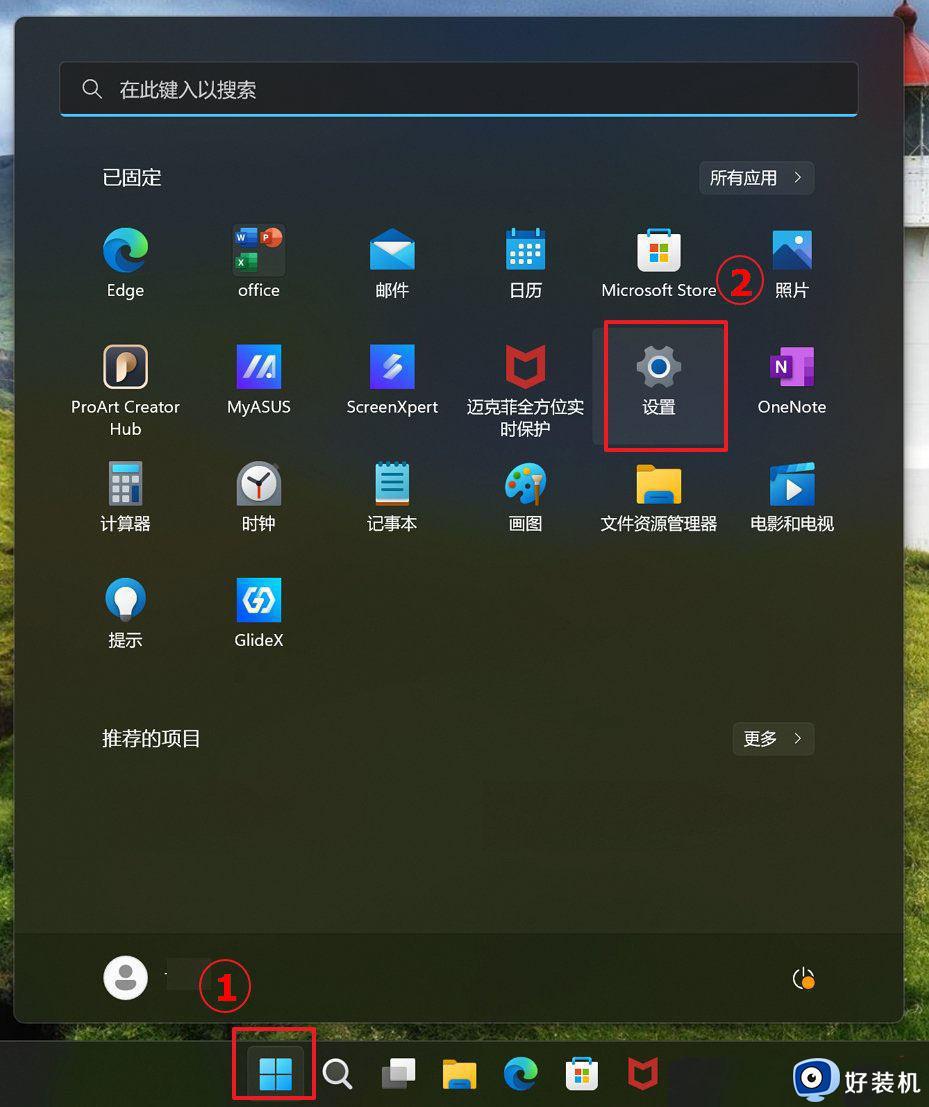
设置窗口,左侧选择【账户】,右侧选择【登录选项(Windows Hello、安全密钥、密码、动态锁)】
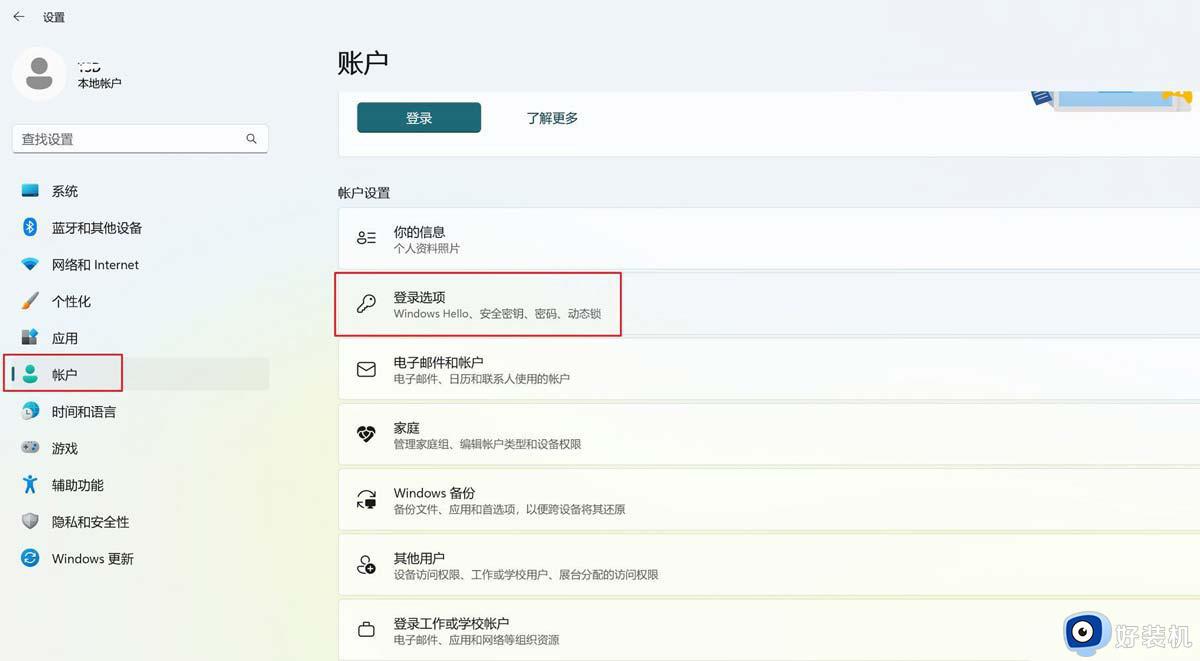
2、点选【指纹识别(Windows Hello)】,然后点击【设置】。
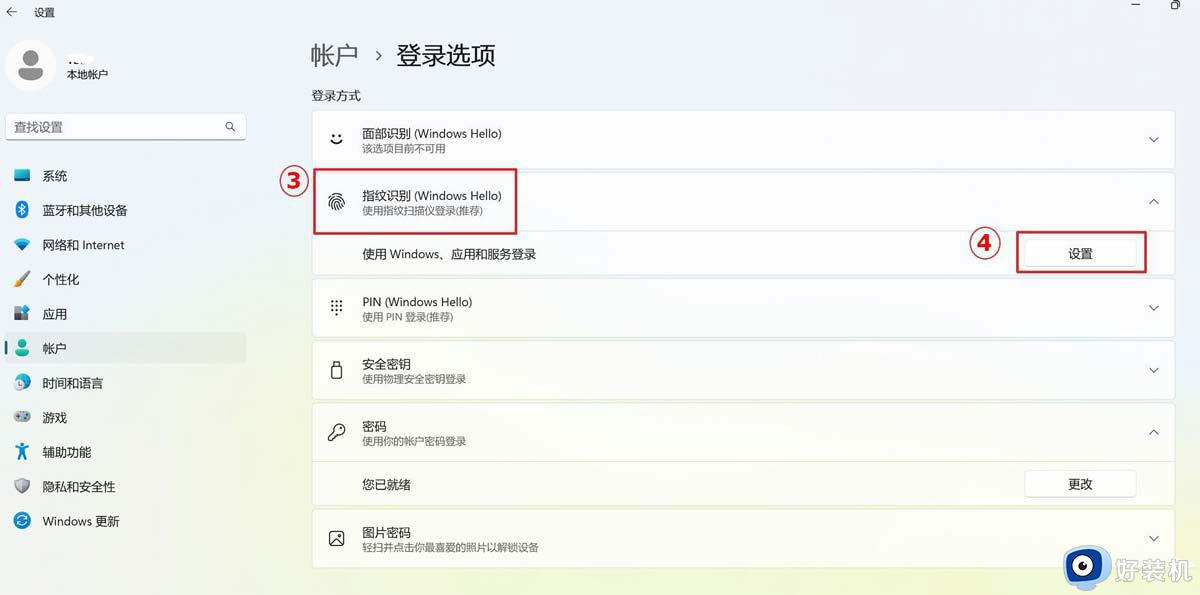
3、Windows Hello 安装程序窗口,点选【开始】。
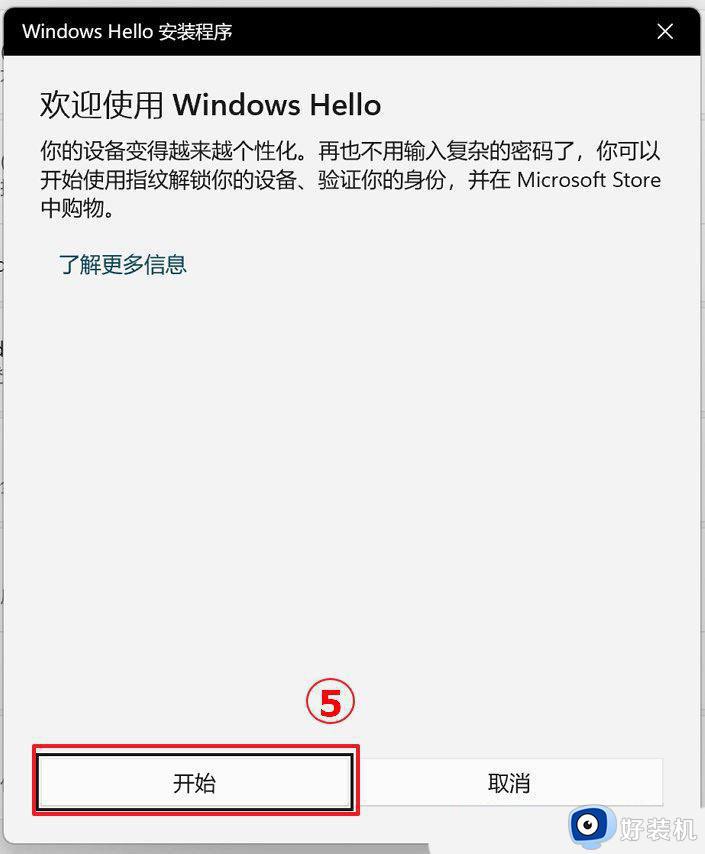
4、输入PIN码,以验证身份。
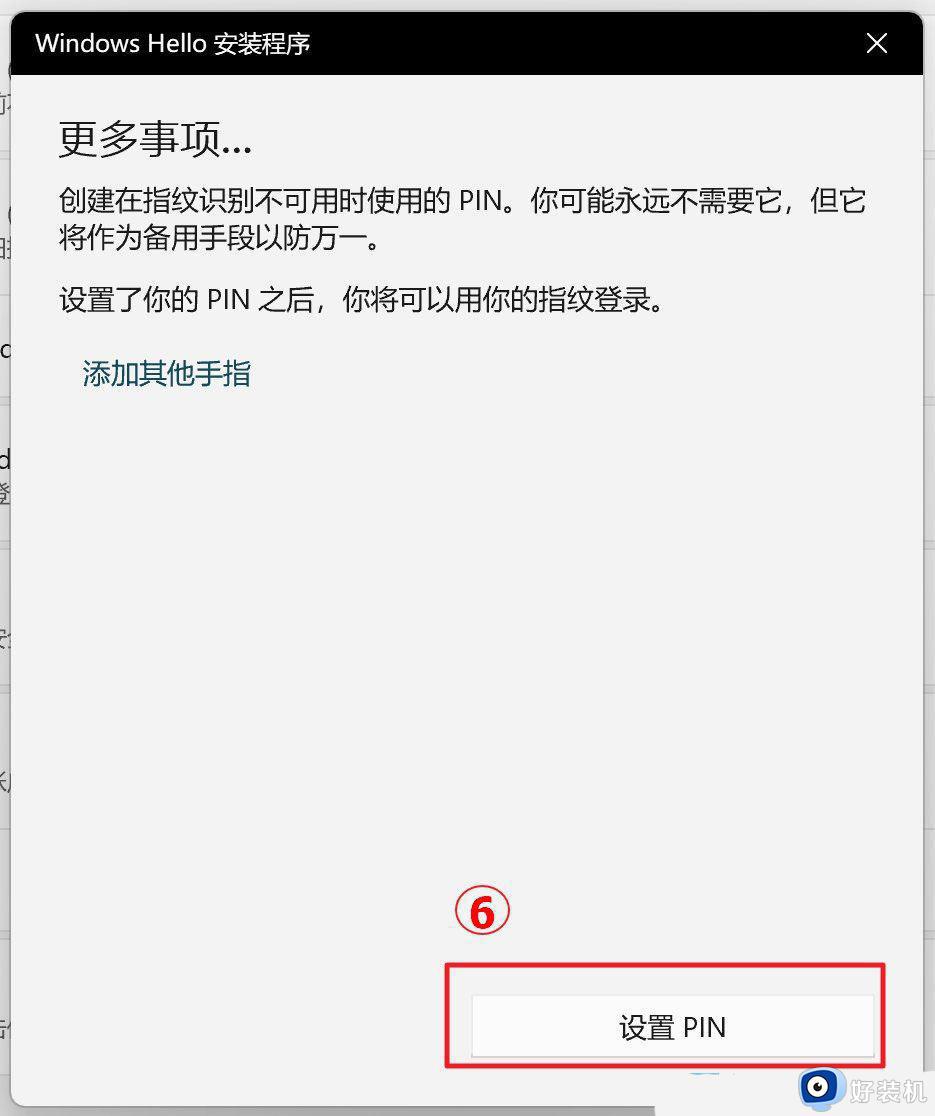
按提示设置PIN码
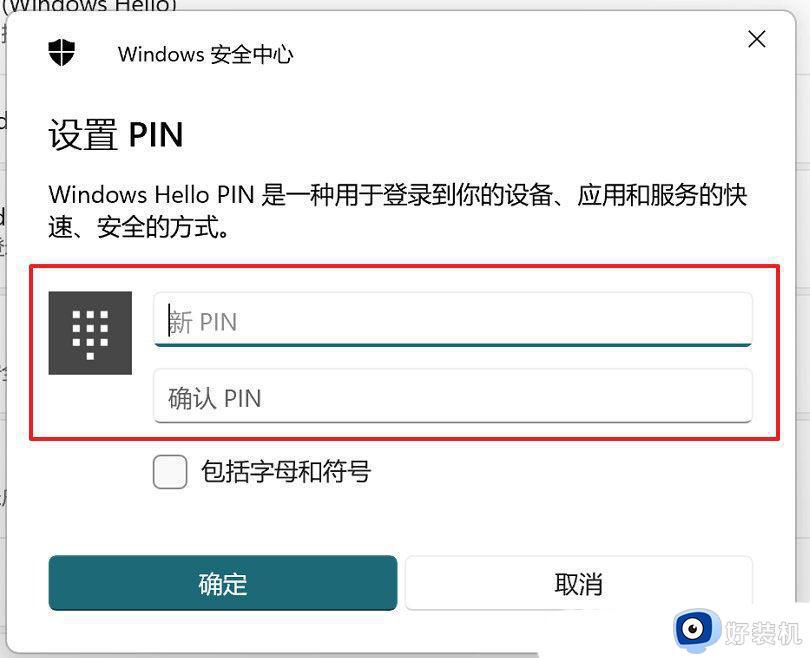
5、请保持您的手指洁净并干燥,使用单一手指触碰指纹辨识器。
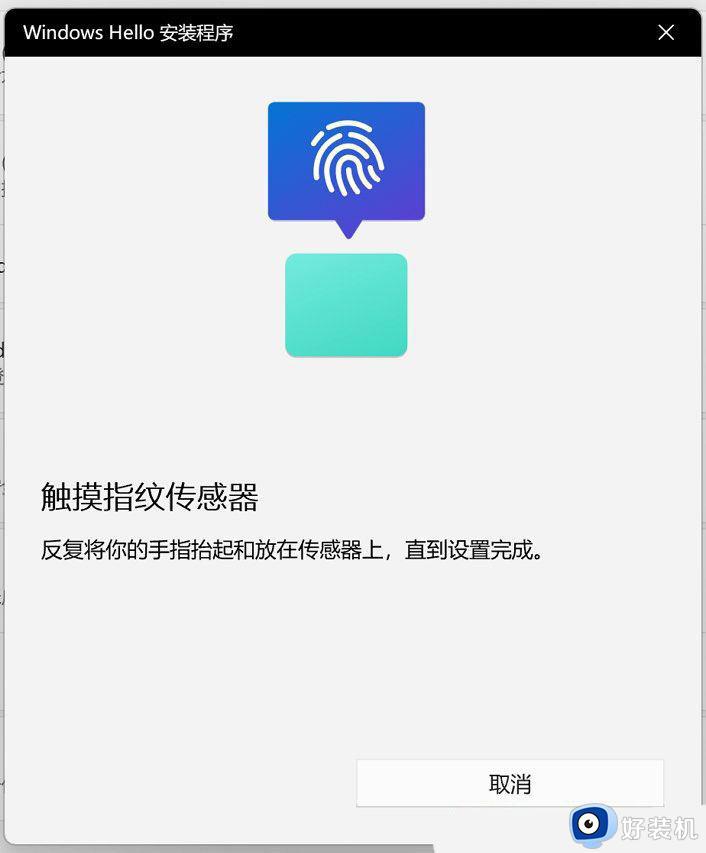
6、请按照屏幕上的提示,反复提起您的手指,并再次触碰指纹辨识器。
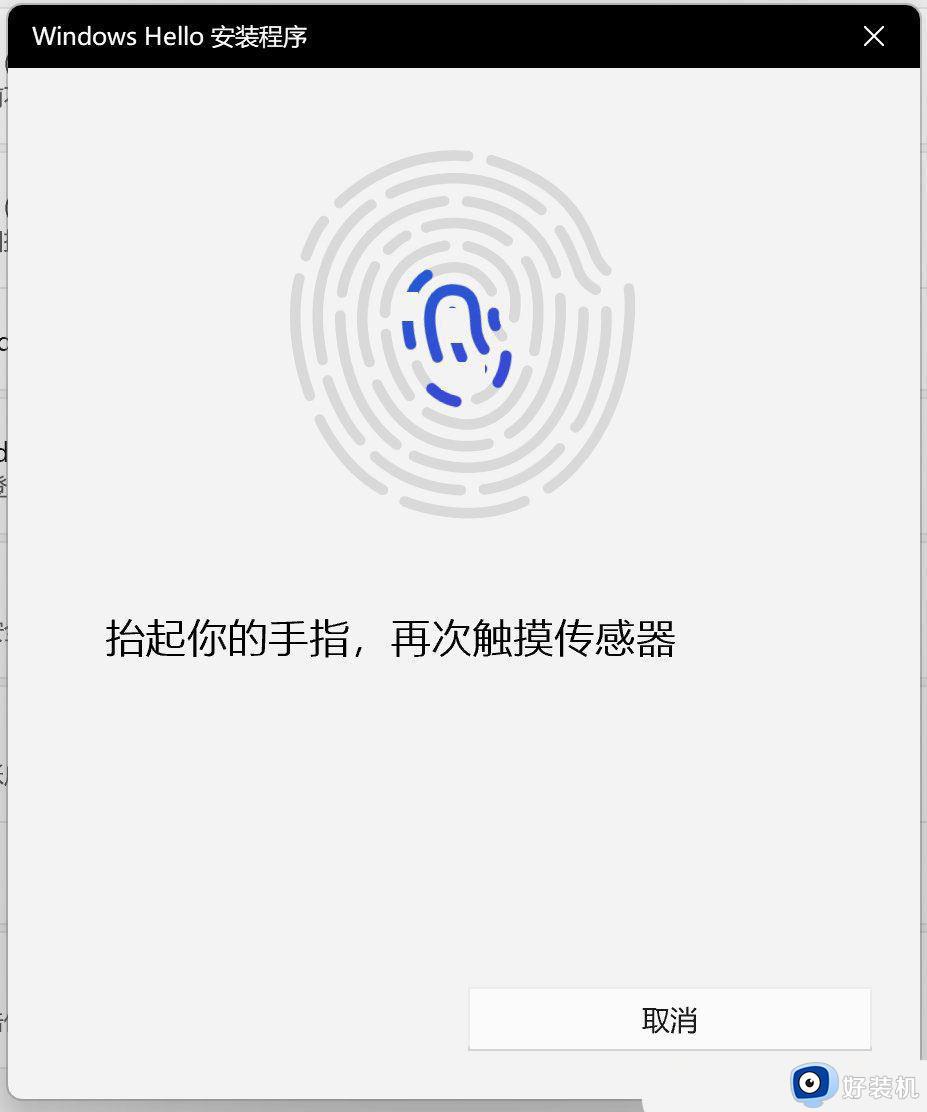
7、并尝试以不同的手指角度反复触碰指纹辨识器,以撷取指纹的边缘。指纹识别完成,请点击【关闭】。
8、指纹登入已设置完成。这里还有一个选项【添加其他手指】,您可以设置另一只手指的指纹识别。
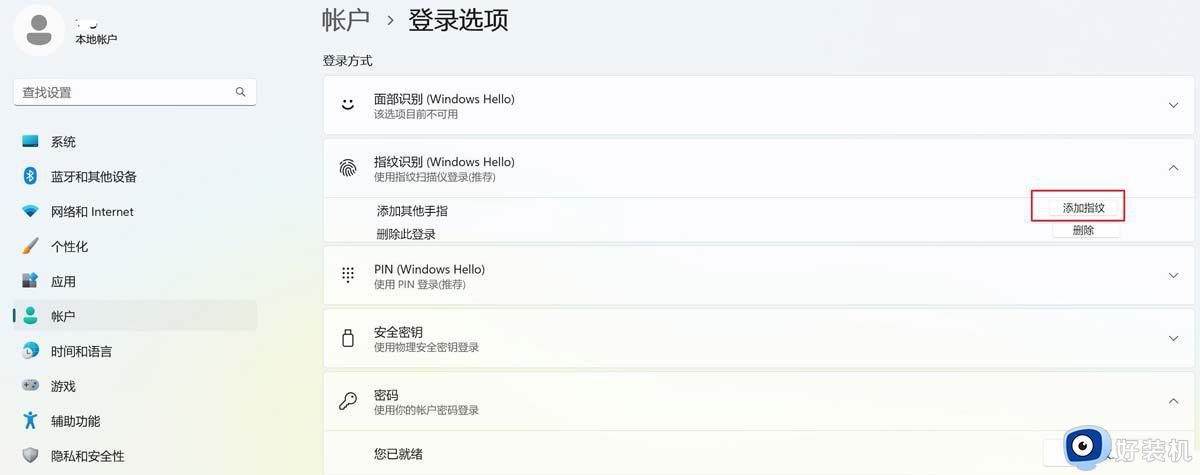
上述分享华硕win11电脑指纹解锁功能失效的解决方法,通过教程步骤设置,指纹解锁又可以重新使用了。
华硕win11电脑指纹解锁用不了怎么办 华硕win11电脑指纹解锁功能失效的解决方法相关教程
- win11指纹解锁失效怎么办 win11电脑指纹解锁失灵修复方法
- Win11指纹解锁功能无法使用如何解决 Win11用不了指纹解锁功能三种解决方法
- win11怎么设置指纹解锁 win11电脑指纹解锁设置在哪
- windows11指纹解锁用不了怎么回事 windows11指纹解锁用不了两种解决方法
- 如何解决win11指纹识别不可用 win11指纹识别不可用两种解决方法
- win11指纹设置不了怎么办 win11指纹识别无法设置解决方法
- w11指纹识别怎么设置 win11指纹解锁设置在哪设置
- win11找不到windows hello指纹的指纹识别器怎么解决
- win11无法指纹登录怎么办 win11无法使用指纹解锁登录的修复步骤
- win11指纹录入过程没反应怎么办 win11指纹不能录入修复方法
- win11家庭版右键怎么直接打开所有选项的方法 win11家庭版右键如何显示所有选项
- win11家庭版右键没有bitlocker怎么办 win11家庭版找不到bitlocker如何处理
- win11家庭版任务栏怎么透明 win11家庭版任务栏设置成透明的步骤
- win11家庭版无法访问u盘怎么回事 win11家庭版u盘拒绝访问怎么解决
- win11自动输入密码登录设置方法 win11怎样设置开机自动输入密登陆
- win11界面乱跳怎么办 win11界面跳屏如何处理
win11教程推荐
- 1 win11安装ie浏览器的方法 win11如何安装IE浏览器
- 2 win11截图怎么操作 win11截图的几种方法
- 3 win11桌面字体颜色怎么改 win11如何更换字体颜色
- 4 电脑怎么取消更新win11系统 电脑如何取消更新系统win11
- 5 win10鼠标光标不见了怎么找回 win10鼠标光标不见了的解决方法
- 6 win11找不到用户组怎么办 win11电脑里找不到用户和组处理方法
- 7 更新win11系统后进不了桌面怎么办 win11更新后进不去系统处理方法
- 8 win11桌面刷新不流畅解决方法 win11桌面刷新很卡怎么办
- 9 win11更改为管理员账户的步骤 win11怎么切换为管理员
- 10 win11桌面卡顿掉帧怎么办 win11桌面卡住不动解决方法
